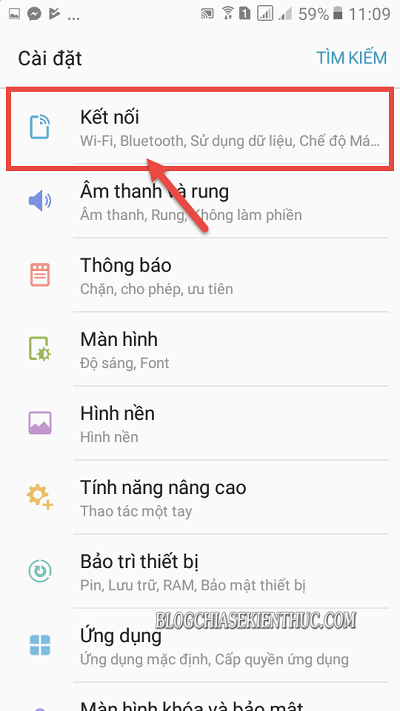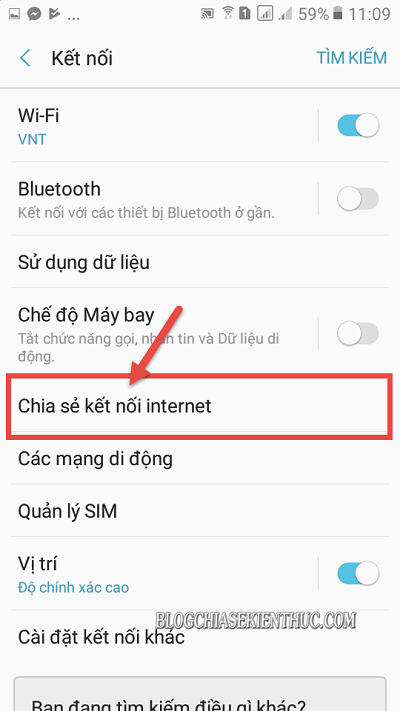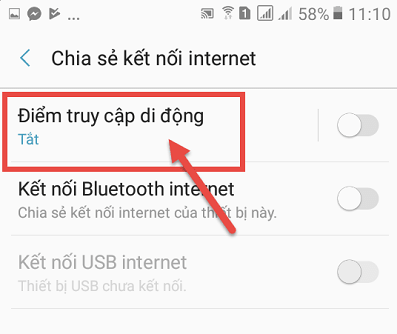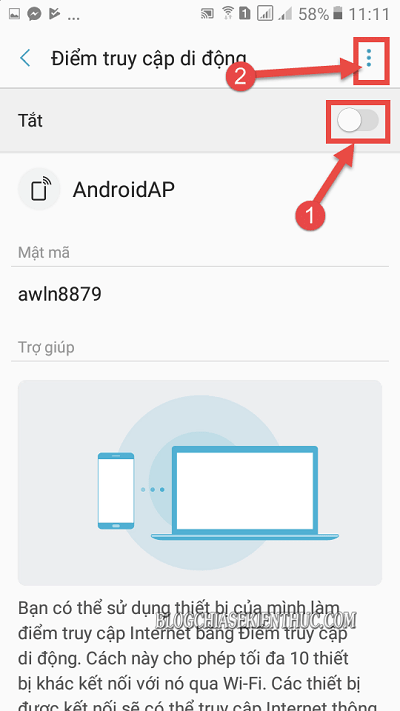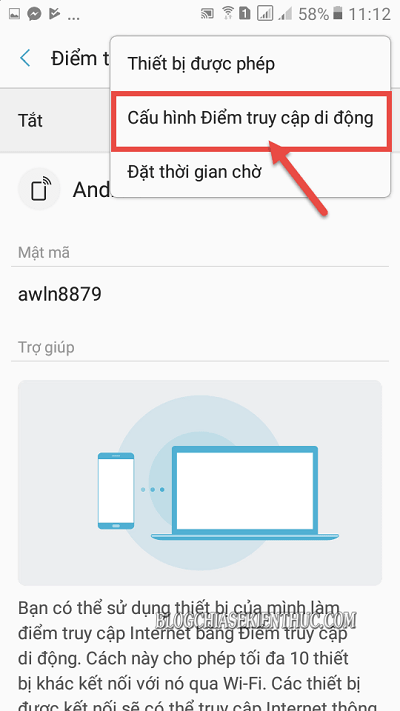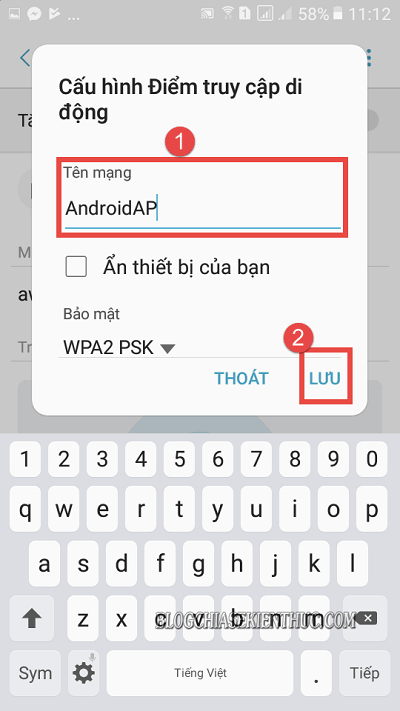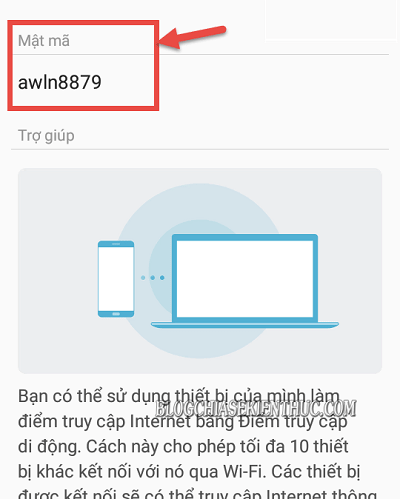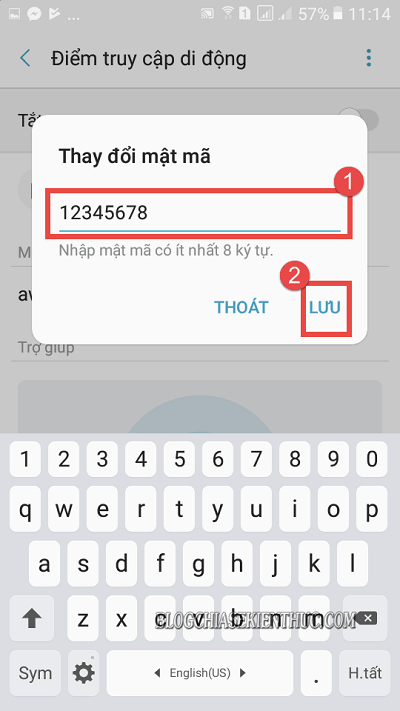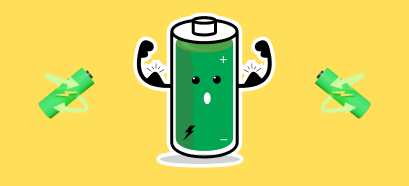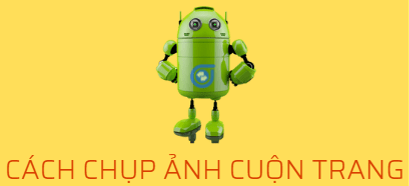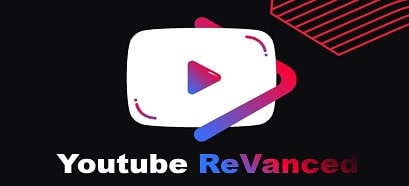Vâng, trong thời buổi công nghệ toàn cầu hoá như hiện nay thì đi đâu chúng ta cũng có thể kết nối được Internet, không bằng cách này thì bằng cách khác.
Thực ra thì trên blog của chúng ta thì Admin Kiên Nguyễn đã hướng dẫn cho các bạn khá nhiều cách để có thể tạo điểm phát sóng Wifi bằng điện thoại iPhone hoặc phát sóng Wi-Fi từ máy tính Laptop rồi.
Và để hoàn thiện hơn về chủ đề đó thì trong bài viết này mình sẽ giới thiệu thêm với các bạn thủ thuật về cách tạo điểm phát sóng Wifi trên Android (các dòng máy như SAMSUNG, OPPO, LG, ML..), để các bạn luôn có sẵn hành trang khi đi công tác xa, tới những vùng mà không có sẵn mạng Wifi..
Đọc thêm:
- Cách nghe nhạc trên Youtube khi tắt màn hình iPhone/ Android
- Ứng dụng CAI NGHIỆN điện thoại Smartphone Android hiệu quả
Ok, giờ mình bắt đầu luôn ha….
Cách tạo điểm phát sóng WiFi trên điện thoại Android
+ Bước 1: Đầu tiên cần có một sim 3G, hoặc 4G được lắp và sử dụng trên điện thoại.. Hoặc là nếu SIM bình thường thì bạn đã đăng ký dịch vụ Internet của nhà mạng (Bạn có thể nhấn *098# để tìm hiểu thêm) !
+ Bước 2: Sau đó bạn mở phần Cài đặt của điện thoại Android lên.
+ Bước 3: Trong phần Cài đặt bạn click chọn vào nút Kết nối.
Tiếp theo bạn chọn Chia sẻ kết nối Internet.
Và click vào phần Điểm truy cập di động như hình sau.
+ Bước 4: Tại đây bạn click tắt Điểm truy cập di động => Rồi nhấp vào biểu tượng 3 dấu chấm.
Chọn Cấu hình Điểm truy cập di động, để thiết lập lại.
+ Bước 5: Tại đây bạn có thể thay đổi Tên mạng của điểm phát sóng từ điện thoại, trước khi nhấn LƯU.
Và chọn Mật mã.
+ Bước 6: Chọn Thay đổi mật mã của riêng bạn => nhấn LƯU để hoàn tất thiết lập điểm phát sóng Wifi cho máy Android.
Lời kết
Ok, vậy là xong rồi, rất đơn giản và dễ dàng để biến điện thoại Android của bạn thành điểm phát Wi-Fi cho các thiết bị di động hoặc máy tính khác rồi nhé.
Chỉ cần vài bước cài đặt là bạn đã có thể tạo điểm phát sóng Wifi trên điện thoại Android của mình. Và bây giờ thì bạn đã có thể yên tâm đi công tác xa mà không lo việc bị gián đoạn các công việc trên máy tính khi không có kết nối Wifi nữa rồi.
Hi vọng bài viết này sẽ hữu ích với bạn. Chúc các bạn thành công !
CTV: Lương Trung – Blogchiasekienthuc.com
 Blog Chia Sẻ Kiến Thức Máy tính – Công nghệ & Cuộc sống
Blog Chia Sẻ Kiến Thức Máy tính – Công nghệ & Cuộc sống